DSA8401后台监控系统技术使用说明书
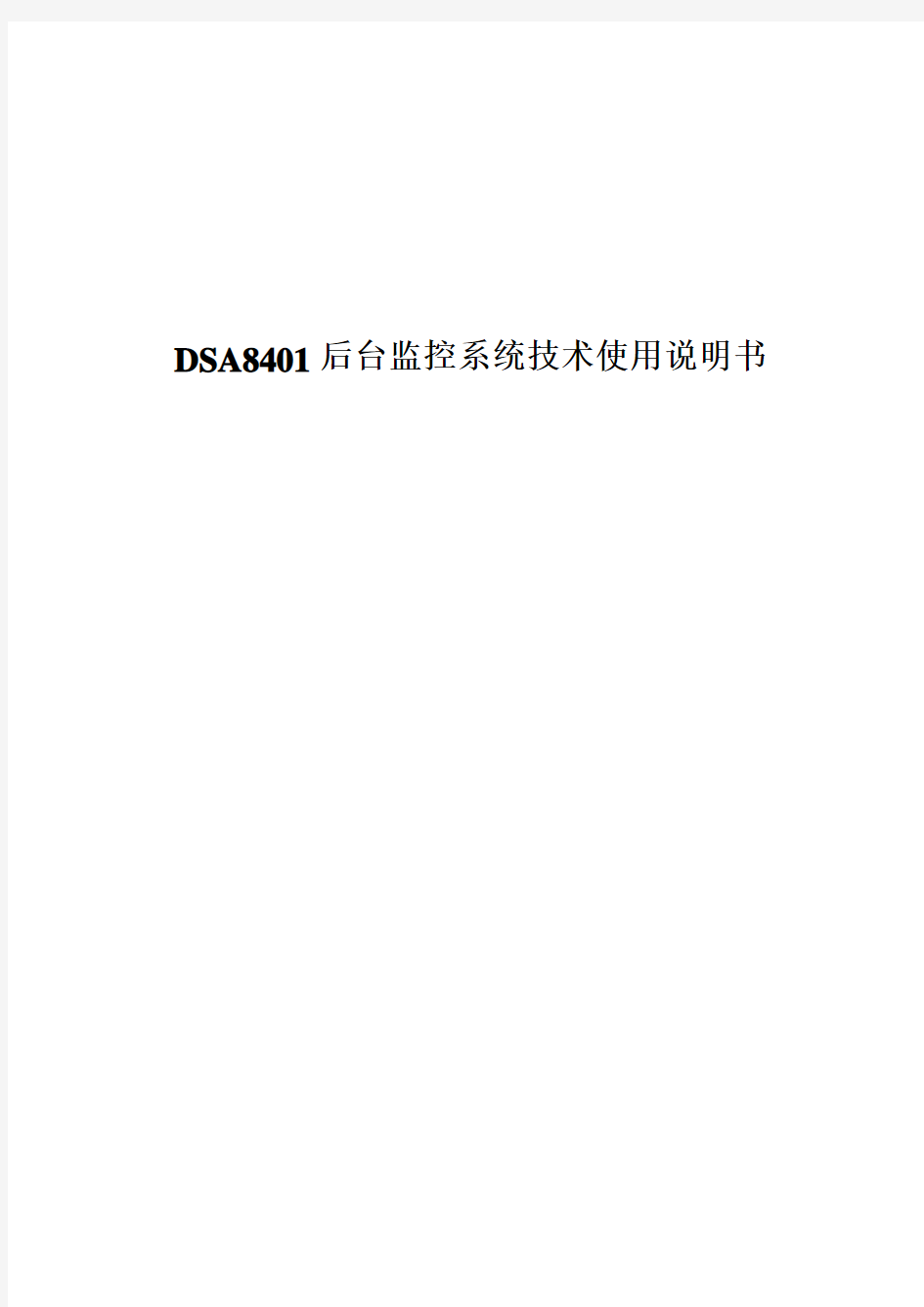
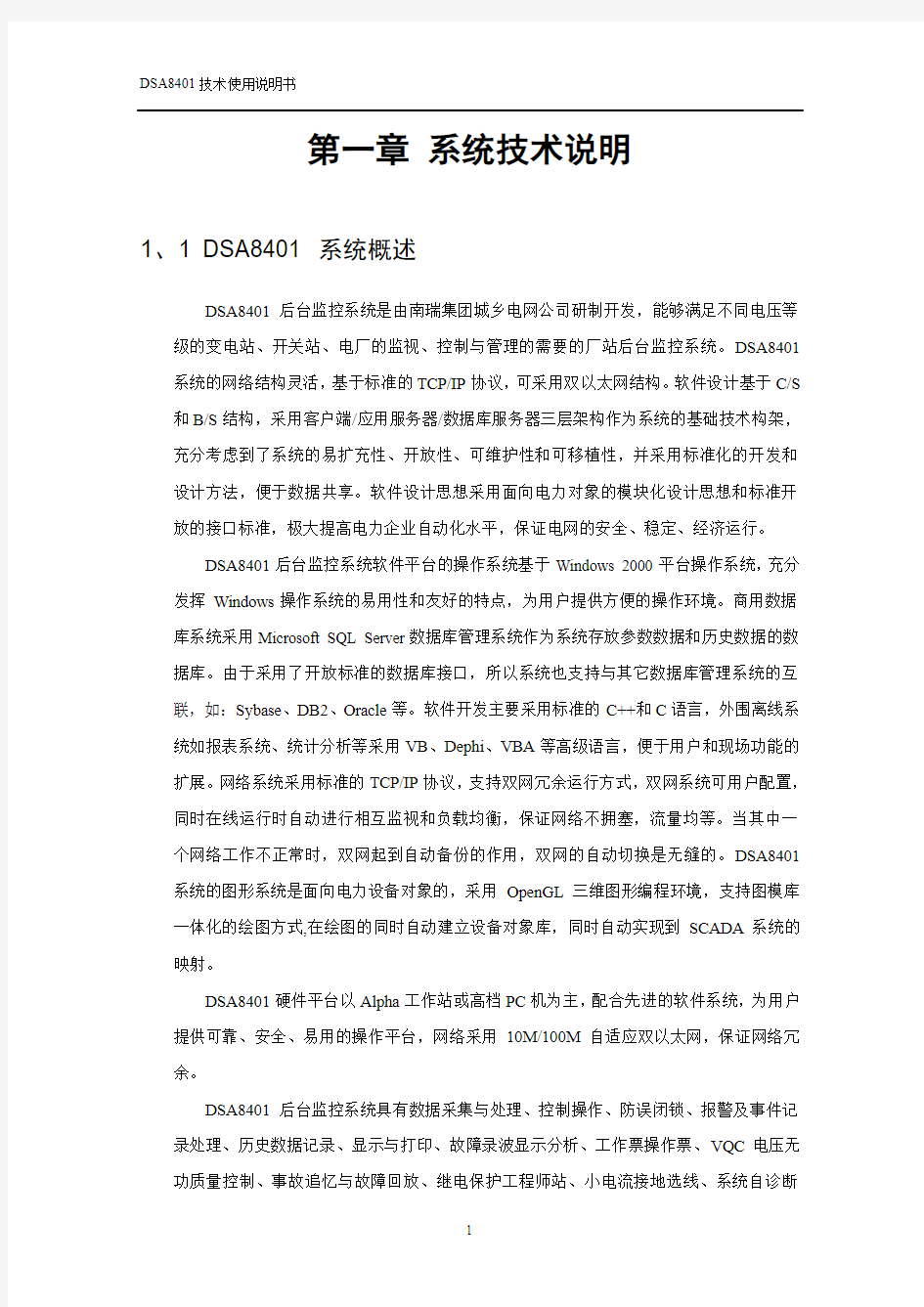
DSA8401后台监控系统技术使用说明书
第一章系统技术说明
1、1 DSA8401 系统概述
DSA8401后台监控系统是由南瑞集团城乡电网公司研制开发,能够满足不同电压等级的变电站、开关站、电厂的监视、控制与管理的需要的厂站后台监控系统。DSA8401系统的网络结构灵活,基于标准的TCP/IP协议,可采用双以太网结构。软件设计基于C/S 和B/S结构,采用客户端/应用服务器/数据库服务器三层架构作为系统的基础技术构架,充分考虑到了系统的易扩充性、开放性、可维护性和可移植性,并采用标准化的开发和设计方法,便于数据共享。软件设计思想采用面向电力对象的模块化设计思想和标准开放的接口标准,极大提高电力企业自动化水平,保证电网的安全、稳定、经济运行。
DSA8401后台监控系统软件平台的操作系统基于Windows 2000平台操作系统,充分发挥Windows操作系统的易用性和友好的特点,为用户提供方便的操作环境。商用数据库系统采用Microsoft SQL Server数据库管理系统作为系统存放参数数据和历史数据的数据库。由于采用了开放标准的数据库接口,所以系统也支持与其它数据库管理系统的互联,如:Sybase、DB2、Oracle等。软件开发主要采用标准的C++和C语言,外围离线系统如报表系统、统计分析等采用VB、Dephi、VBA等高级语言,便于用户和现场功能的扩展。网络系统采用标准的TCP/IP协议,支持双网冗余运行方式,双网系统可用户配置,同时在线运行时自动进行相互监视和负载均衡,保证网络不拥塞,流量均等。当其中一个网络工作不正常时,双网起到自动备份的作用,双网的自动切换是无缝的。DSA8401系统的图形系统是面向电力设备对象的,采用OpenGL三维图形编程环境,支持图模库一体化的绘图方式,在绘图的同时自动建立设备对象库,同时自动实现到SCADA系统的映射。
DSA8401硬件平台以Alpha工作站或高档PC机为主,配合先进的软件系统,为用户提供可靠、安全、易用的操作平台,网络采用10M/100M自适应双以太网,保证网络冗余。
DSA8401后台监控系统具有数据采集与处理、控制操作、防误闭锁、报警及事件记录处理、历史数据记录、显示与打印、故障录波显示分析、工作票操作票、VQC电压无功质量控制、事故追忆与故障回放、继电保护工程师站、小电流接地选线、系统自诊断
自恢复、设备管理、远程监视与维护、数据转发等功能。
1、2 DSA8401系统特点:
⑴标准的数据库平台
系统支持标准的SQL数据库查询语言定义及操纵数据库,支持并发操作,数据库可以动态扩展,为用户的二次开发提供保证。商用数据库系统可采用Microsoft SQL Server、Sybase、DB2、Oracle等数据库管理系统之一,根据用户要求可进行遗留系统的数据库的导入,保护用户先期投资。为保证SCADA实时性的要求,自行开发了实时数据库系统。
实时数据库系统是面向对象的、具有C/S模式的数据库管理系统,支持标准的SQL语言访问,是快速响应的分布式的实时数据库系统。实时数据库系统采用客户服务器的设计模式,支持网络的存取,访问透明,同时提供同步访问、并发访问的锁控制能力。系统具有可实时在线修改数据库、动态加载商用库表、自动同步多服务器数据、实时性高、响应速度快的优点。多机系统的数据库同步操作自动在线完成,而不需要频繁的重启系统。
⑵灵活的网络结构
系统采用功能分布的C/S和B/S网络结构,可以采用单机,也可采用多机网络方式,扩充方便。系统支持双网运行方式,双网互相备用、负载自动均衡,满足高端用户需求。
系统的数据及进程可动态迁移,极大的发挥硬件资源的潜力,提高系统的可靠性,优化系统性能。系统提供了方便的网络节点设置和维护工具,用户可根据现场要求自行设置每个网络节点的功能。网络系统作为整个系统的支撑平台,实现实时数据的传输、用户报文传输、文件同步复制和保存等功能,同时通过软硬件结合的方式实现系统的安全隔离。
⑶实用的图模库一体化图形系统
系统采用面向对象的设计方法实现系统的图形子系统。图模库一体化技术指的是在绘制电力图形的同时实现图形电力对象的绘制和数据库的一致性操作,并完成电力连接拓扑模型的建立,进行网络动态拓扑着色。基于图模库一体化技术,可方便的绘制带有
连接含义的电力系统的各种接线图,包括主接线图、系统潮流图、站内潮流图、系统结构图等。图形系统支持标准的OpenGL三维图形绘制标准,实现三维立体图形的显示。同时图形子系统支持丰富多彩的用户自定义的图元显示,包括各种格式的图片、动画、自定义动态图元等,基于此用户可方便的绘制各种应用图形,包括曲线、棒图、光字牌图、各种实时报表、保护位置图等。图形系统具有全网同步功能,从而保证系统的一致性。
⑷先进的电子报表系统
基于EXCEL的标准电子报表系统,提供方便的定制和格式接口,便于用户生成,修改报表,可在线运行,功能强,易学易用。报表包括各种格式的日、月、年报表,各种统计分析类报表,各种日志类报表,支持图形和表格混合制作,图文并茂。提供典型报表模版,方便用户使用。报表具有全网同步功能,从而保证报表全网的一致性。
⑸三层体系结构模式
三层结构是针对于过去的主机终端模式或者服务器客户机模式的区别而成的,它的特点是在后台有一个后端数据支持服务器,在中端有一群应用服务器,提供结合用户业务和具体应用的相关系统解决方案,在前端会有很多的接入设备,通过接入设备与客户机连接,优点是服务器侧的任何变动不会影响客户端的程序,而只需要更改相应的服务访问接口。这里所提到的服务器的概念并不是指物理上的服务器的含义,而是逻辑上的一种应用服务程序。DSA8401系统采用三层体系结构,使得客户机终端界面与具体应用相分离,从而使整个系统的部署更加合理,充分发挥应用服务器的高效的优点。客户机并不直接与数据库服务器交换信息,而是通过中间的应用服务器进行应用分析,然后根据应用的需要到商用服务器中请求所关心的数据,从而降低了商用服务器的负载。整个系统包含了一组应用服务器,包括SCADA应用服务器、通信管理服务器、报表服务器、历史数据处理服务器、打印服务器等,这些应用服务器的部署并不依赖硬件节点,而是可以自由的组合和配置,即可以运行在同一主机上,亦可根据用户要求分布在不同的主机。所有应用服务器都可配置为双服务器运行方式,系统自动维护服务器的运行质量,自动进行无缝切换。
⑹成熟稳定的SCADA系统平台
基于公司多年积累经验,SCADA平台稳定可靠,完成数据采集、数据处理、电网控制、事故追忆和事故反演,报警处理、历史数据存储与检索等功能。SCADA功能丰富灵活,用户可自行定义各种功能的实现细节,而不需要更改核心程序。
⑺完善的报警系统
系统支持分级的报警事件,报警信息的显示格式可自行定义,各主机节点的报警信息可自定义显示规则,从而实现不同功能节点上报警信息显示的不同。系统支持多媒体语音告警,实现语音报警功能。系统报警事件记录全面,不仅包括了电力应用事件,而且也包括进程级报警事件,数据库访问和修改事件,操作员对系统内程序的各种操作记录等。
⑻方便的维护和管理手段
提供方便的诊断和调试工具,具有可维护性。系统具有自诊断、自监视功能,对系统内的所有进程进行监视,若某一进程异常退出,系统根据预先规则可以自动恢复。
⑼丰富的通信规约库
系统具有与微机保护等不同厂家现场IED设备的接口,支持标准的和非标准的多种通信规约,包括CDT规约、IEC101规约、IEC103规约、IEC104规约、MODBUS、1801、DNP等,并支持各种标准规约的变异规约。系统支持不同通信介质的通信链路,包括串行通信方式,网络通信方式,各种总线通信方式。支持对不同厂家的微机保护等智能电子设备的远方的访问操作,包括读写定值、远方复归、调阅录波文件等功能。
⑽方便的外部接口
系统可以实现和上级调度、DCS、SIS以及MIS等系统交换信息,并支持局域网/广域网Web浏览功能,实现远程浏览器对系统的访问和查看。
⑾完备的操作票和工作票功能
系统内嵌操作票和工作票系统,操作票系统可与不同厂家的五防系统结合,实现在线开票功能。利用操作票系统的五防规则,系统实现安全的遥控闭锁。系统支持直接在接线图上模拟操作,从而验证操作票的正确性。系统包含完备的操作票、工作票管理功
能,包括开票、审票、存票、票合格率统计等,并以不同的形式呈现给用户以便察看分析。
⑿VQC电压无功质量控制功能
系统的VQC功能灵活实用,支持具有3台以上的变压器的各种电压等级的厂站调节,根据用户需要和运行方式的改变策略可自动调整,定值可灵活整定,在保证电压质量的前提下尽量减少供电网络的线路损耗。
⒀可配置的继电保护工程师站
根据用户要求,系统可配置功能灵活的继电保护工程师站。继电保护工程师站具有与SCADA系统同样的软件结构和访问接口,从而保证继电保护工程师站即可与系统集成在一起运行共享系统资源和数据,亦可作为变电站层独立的系统。继保工程师站具有对站内所有保护的监视和管理功能。通过各种通信介质采集和处理各种二次装置信息,并充分利用这些信息,为继电保护运行管理、分析处理电网故障提供支持。继电保护工程师站具有向多个调度进行数据转发的功能,支持多种通信规约,支持远方调度对站内继保装置的信息查询和定值读写等操作。
⒁与视频系统的无缝结合
系统可与DSA视频监控系统无缝结合,实现保护、测控、通讯、监视、安防一体化的厂站自动化,有效提升了厂站的自动化程度,提高厂站的运行维护水平。
1、3系统结构说明:
DSA8401系统三层体系结构图
DSA8401系统是遵循三层体系结构而设计的,分为数据库系统层、应用服务层、客户应用层,三层结构中的各模块协同工作。数据库系统层负责存储系统的参数数据和历史记录数据,同时利用DBMS提供的功能完成分类统计和历史数据整理。客户应用层并不直接访问数据库系统层,而是通过各自的应用服务器定制所关心的数据库数据,完成自身的功能。例如SCADA应用、事故追忆、拓扑着色应用等客户应用层经由SCADA服务器,在SCADA服务器中完成各自的功能处理,通过统一的接口与数据库系统交互数据。
系统采用标准的C/S体系结构,客户侧只负责应用任务的请求,请求信息经过系统的网络子系统发送到指定的应用服务器中,由应用服务器完成各自关心的逻辑功能。采用这种方式的好处就是,客户侧只关心所定制的任务和界面显示结果,具体的业务逻辑由应用服务器完成,从而保证开发的模块化和系统的可维护性。系统采用统一的访问接口,从而达到访问的标准化。所有的客户应用层功能、应用服务器、数据库系统模块都采用了标准统一的开发方式和访问接口,客户应用层的功能模块和应用服务器的功能在部署上不依赖于主机节点,根据用户要求自由配置,即可以运行在一台主机系统中,也可以根据功能进行分布部署。
DSA8401系统软件层次图
系统提供统一的访问接口来访问实时数据库和商用数据库,支持标准的SQL语言,这种访问接口对用户来说是透明的,即无论数据库系统在本机还是在其它机器上,都采用统一的访问方式,从而屏蔽不同节点访问的差异,具有节点透明性和位置透明性,方便快捷。系统的核心模块是分布式的实时数据库系统和网络系统,实时数据库系统是具有真正含义的内存驻留的数据库系统,它可以加载任何应用需要的商用库的表到内存进行快速访问,也可以加载任何自定义的数据表到内存中,充分发挥计算机系统访问内存数据快捷的特性。对实时库的检索采用了b+tree和hash算法,保证在海量数据存在的情况下的快速访问。实时数据库系统具有分布特性、并发访问控制、锁机制、自动备份、自动同步任何节点上的对记录的修改的特性。
DSA8401系统软件结构图
1、4 系统网络结构说明:
DSA8401系统是规模可伸缩的节点可配置的灵活的系统,在最简情况下,只需一台主机就能运行全部功能。对要求较高的不同层次的厂站,可根据情况分别配置不同功能的主机节点,构成功能分布的不同规模的系统,同时可以构成双网冗余热备系统。
DSA8401系统的所有应用服务器都可以设置双机系统进行互相备用,系统自动监测应用服务器的工作质量,从而决定由谁来充当主服务器的角色。DSA8401系统的商用数据库服务器亦可设置成双机备用方式,系统能够自动同步双服务器中保存的数据记录,从而保证了系统数据的安全性、正确性和可用性。
以下用图示的方式分别表示不同规模的厂站自动化后台系统的结构。
多机系统图
单机系统图
DSA8401系统在网络结构上可分为三层:间隔层、网络层、变电站层。
网络层支持单双网络结构,通信协议采用标准的电力行业规约,可实现与不同厂家的智能设备的互联,网络层可选用光纤通信网,提高通信的抗干扰能力。变电站层采用
分布式的系统体系结构,可选用单机系统或多机系统。
1、5 DSA8401系统主要功能:
⑴数据采集与处理
通过不同的通信介质,经由系统的网络层,通过系统的通信采集处理模块实时采集厂站模拟量、开关量、脉冲电度量、温度量等实时信息及各类保护信息,对各类实时数据进行统计、分析、计算。
数据采集:
遥测:采集有功、无功、电流、电压、有功电量、无功电量、周波、挡位等电气量,湿度、压力、水位等非电气量。
遥信:采集开关、刀闸、挡位、设备、消防,事故总信号、预告总信号、保护事故信号、保护预告信号。
脉冲电量:脉冲电量采集、数字式电度表采集。
保护:保护定值、测量值、跳闸波形、故障跳闸信号、自诊断信号。
模拟量处理:
遥测越限监视及报警,分预告和事故告警,设置越限回差(死区),避免频繁告警,残差处理,可疑遥测处理,死数处理。合格率统计,负荷率,挡位遥测处理,按1分钟间隔,最小可到1秒钟间隔的记库处理。进行越限监视及报警,分预告和事故告警,设置越限回差(死区),避免频繁告警,设置事故限差并事故告警。
状态量处理:
单双位置遥信处理,双极性状态不合理时提示告警。慢遥信开关量处理,合闸超时告警。挡位遥信处理,遥信取反处理。开关跳闸统计,区分正常与事故,并根据允许跳闸次数作报警提示。开关事故跳闸自动退出用户指定画面。事件顺序记录(SOE),记库处理。
电度量处理:
分时段统计脉冲电量,时段分峰、谷、平、腰四段,电度记库最小间隔为1分钟。
当线路开关检修以旁路母线代送时,相应的遥测和电度自动代替,记库处理。
⑵报警处理
事件的报警分层、分级、分类处理,起到事件的过滤作用;能现场灵活配置报警的处理方式。报警事件的显示格式、报警条文的前景和背景色、报警在每个节点上的筛选条件可自定义,遥测可设置多种越限级别,包括声响语音的多种报警手段,告警可根据
条件闭锁或解除。报警处理分为事故告警和预告告警,对于事故告警系统自动判断相关开关位置判断事故级别。告警系统记录全面,包括SCADA系统告警,主机投退告警,进程事项告警,人工操作告警等,告警信息的历史检索条件多种,包括分站检索,分类别检索,分事故类型检索,按时间段检索等多种组合方式。提供显示丰富的告警提示窗,系统有事故发生时,自动推出指定画面、打印信息、音响或语音告警、告警信息需用户确认。变位遥信状态在画面上自动闪烁,可选延时清闪或用户干预清闪。可设置告警信息通过手机短信的方式发送到相关责任人。
⑶SOE及事故追忆
重要遥信变位、保护事件等信息上传SOE事件,系统可根据条件自动生成SOE事件。系统支持功能完善的事故追忆功能,当判断有事故发生时自动捕捉开关相关的遥信和遥测数据,进行事故追忆记录。事故追忆的条件和追忆的点数可自行定义,事故追忆的间隔可自行定义。追忆的结果可直接在接线图上反演,并能自动绘制遥测变化的曲线。
⑷控制操作
对断路器及刀闸进行遥控操作,合闸可检同期、检无压,遥控操作进行必要的防误检查闭锁,操作记库处理。对变压器挡位实行遥调操作,励磁和功率调节,遥调急停闭锁,记库处理。对微机保护的软压板进行远方投切,对微机保护设备进行远方复归,对可控制的远方智能设备进行远方投退。各种操作具备选择、返校、执行、安全闭锁的能力(SBO),只有有权限的操作员通过密码口令和权限教验才可以进行操作。
⑸权限管理
对不同用户可设置不同的管理权限,以确保系统的安全性。权限的设置是与主机绑定的,保证同一操作员在不同主机上拥有不同的权限。所有用户必须具有用户名、口令、操作权限,可分配给管理级别的用户最高权限,进行系统得维护,最低级别的用户只能进行画面和数据的浏览而不能进行任何操作。
⑹统计计算
系统提供可编辑的计算功能,可对系统内定义的所有数据包括遥测、遥信、档位、电度、系统数据等进行计算,计算公式编辑灵活,支持逻辑运算和数学运算功能,计算周期可自定义。系统自动统计遥测、遥信数据的品质,遥测包括越限时间、越限次数、死数时间等;遥信包括变位次数、运行时间,遥控次数等,当变位次数超过指定次数时自动发报警事件,提示操作员。系统对电能量分时段和方向累计。系统可对开关所关联的保护动作情况进行统计,设备的投退、通道的异常、主要设备的运行小时数进行统计,
变压器停用时间和次数统计,变压器的负荷率、损耗、经济运行的分析统计,母线电压合格率和不平衡率统计,变电站站用电率统计,安全运行天数累计,并可以报表形式进行打印和保存。
⑺画面显示与编辑
系统提供功能强大使用简捷的图形系统,符合windows标准的窗口管理系统,窗口颜色、大小、生成、撤除、移动、缩放、选择等操作可由操作人员设置和修改。图形系统支持全面的汉字显示和处理能力,任何画面都可由用户自定义和编辑。通过显示器可对主要电气设备运行参数和运行状态进行监视;可显示电气主接线图、潮流方向图、实时和历史曲线图、棒形图、系统运行工况图、光子牌图、保护信息及配置图、厂用电系统状态图、直流系统图等。在图上直接可对电力对象进行操作,包括控制、调节、挂牌、人工置数、设备参数查询、统计数据查询、保护设备操作等。
⑻报表功能
系统支持EXCEL电子报表,并提供典型报表模版,方便用户使用。支持定时和召唤打印方式,可由用户任意设置。系统支持各种统计及功能报表,包括电量表、各种限值表、运行计划表、操作记录表、系统配置表、系统运行状况统计表、历史记录表和运行参数表等,定时报表、日报表、月报表,各种保护信息及报表,控制操作过程记录及报表,事件顺序记录报表等。
⑼防误闭锁
DSA8401系统支持完备的防误闭锁能力,支持不同厂家的五防系统,并内嵌五防操作票工作站功能。变电站五防功能含防止误分、合断路器,防止带负荷分、合隔离开关,防止带电挂(合)接地线(接地开关),防止带接地线(接地开关)合断路器(隔离开关),防止误入带电间隔。DSA8401微机五防系统既可与监控主机共用一台计算机,也可单独设立一台微机五防工作站。微机五防系统与监控系统具有统一的数据总线,五防模块与监控的其他应用模块一样从同一个实时库获得数据;微机五防系统与监控系统具有统一的数据库组态,五防数据直接从监控数据中挑选测点,编辑五防属性,如合分规则,操作术语的等;微机五防系统与监控系统具有统一的画面编辑,可以直接采用监控的画面作为五防的画面,不用重新制作;微机五防系统与间隔层联锁共享规则库。系统的操作票系统支持完善的管理功能,包括术语编辑、规则编制、开票、审票、结票、票统计、票管理、票打印功能,支持远程开票、审票功能。
⑽系统自诊断与自恢复
系统具有自监视、自诊断功能。系统自带类看门狗功能的监视程序,根据初始化配置条件,系统监视所有系统相关进程的运行,一旦发现某一进程异常退出,系统可以自动重新启动该进程而不需要人工干预。系统支持所有应用服务器的双机热备用能力,系统自动监视应用服务器的运行质量,从而进行无缝的快速自动切换。
⑾维护功能
系统提供的维护工具包括设置类、监视类、备份类、查询类等,涉及到数据库的设置与监视,数据库的备份与同步,系统进程的监视与维护,系统监视记录的查询。提供通过继电保护工程师站的远程维护功能。
⑿VQC电压无功自动调节
系统支持VQC功能,VQC系统根据电压无功(功率因数)的越限情况,与监控系统共享数据库,通过后台监控系统来接受各种数据,同时通过监控系统发送各种调节命令,对变电站内电压、无功进行综合调节控制。系统将控制策略划分为多个区域,每个区域依据不同的调节方式采取相应的控制策略。能够适用于各种电压等级的厂站,能应用于任何一种接线方式,能自动适应系统运行方式的改变。电压考察目标可选择中压侧或低压侧,能自动判别低压侧和中压侧主变的并列情况。在主变并列时分接头实现同升同降。能兼顾三卷变调低压侧电压对中压侧电压的影响或调中压侧电压时对低压侧电压的影响。动作方案能自动整定,也可手动整定。在自动整定时能按以下五种方式进行自动整定:只考虑电压、只考虑无功、电压优先、无功优先、综合考虑。电压、无功调节定值一天能分多套,根据不同的负荷取用不同的定值。提供只监视不调节的功能,在需调节时能主动提示运行人员。VQC程序模块的异常不影响监控后台的正常工作。
⒀网络拓扑分析与着色
系统根据电力设备的连接情况实时自动进行拓扑连接关系计算,并可以用不同颜色区分带电设备和非带电设备,实现拓扑着色功能。
⒁保护信息处理
通过变电站网络层处理二次保护信息,包括保护事件解释,保护定值读写,保护测量值读取,故障录波数据读取与显示分析,保护事件转遥信处理,保护设备管理。支持不同厂家的微机保护设备,不同的规约格式。对保护设备的操作有安全的权限限制,避免误操作。根据用户要求,系统可配置功能灵活的继电保护工程师站。继电保护工程师站具有与SCADA系统同样的软件结构和访问接口,从而保证继电保护工程师站即可与系
统集成在一起运行共享系统资源和数据,亦可作为变电站层独立的系统。继保工程师站具有对站内所有保护的监视和管理功能。通过各种通信介质采集和处理各种二次装置信息,并充分利用这些信息,为继电保护运行管理、分析处理电网故障提供支持。继电保护工程师站具有向多个调度进行数据转发的功能,支持多种通信规约,支持远方调度对站内继保装置的信息查询和定值读写等操作。
1、6 系统容量和指标
平均无故障间隔时间MTBF >=20000小时(外部设备除外)
系统年可用率>=99.9%
输入及输出信号响应时间<=2秒
事件顺序记录分辨率(SOE)<=2毫秒
模拟量数据更新时间<=2秒
数字量数据更新时间<=1秒
动态画面响应时间<=2秒
系统对时精度<=1毫秒
CPU平均负荷率(正常运行)<30%
CPU平均负荷率(电力系统故障瞬时)<50%
监控系统网络平均负荷率(正常时)<30%
监控系统网络平均负荷率(电力系统故障瞬时)<50%
系统最大模拟量数量<=65536
系统最大开关量数量<=4096*128
系统最大脉冲电度量数量(无限制)
系统最大遥控量数量(无限制)
系统最大遥调量数量(无限制)
系统最大电气调节量数量(无限制)
系统最大设备量数量<=4096*128
系统最大计算模拟量数量(无限制)
系统最大计算开关量数量(无限制)
系统最大计算电度(积分电量)数量(无限制)
历史库存盘容量:可超过一年,(根据磁盘容量大小决定)系统时间误差<1ms
双机故障切换时间<30s
环境和机房要求
遵循的主要标准:
国家和国际标准
ANSI美国国家标准委员会标准
CCITT国际电报电话咨询委员会标准
DL中华人民共和国电力工业标准
GB中华人民共和国国家标准
GB/T17626-98、GB/T17618-98电磁兼容国家标准IEC国际电工技术委员会标准
IEEE美国电气电子工程师协会标准
ISO国际标准化组织标准
SI国际标准单位制
UL美国保险商实验室标准
中华人民共和国部颁标准:
《DL5002-91 地区电网调度自动化设计技术规程》
《DL5003-91 电力系统调度自动化设计技术规程》
《DL/T5137-2001 电测量及电能计量装置设计技术规定》
《DL/T5136-2001 火力发电厂、变电站二次线设计技术规定》
《DL/T5103-1999 35-110KV无人值班变电站设计规程》
《DL/T 5149-2001 220-500kV变电所计算机监控系统设计技术规程》
《DL/T672-1999 变电站电压无功调节控制装置定货技术条件》
《DL/T 687-1999 微机型防止电气操作装置通用技术条件》
远动通信及其它标准
《DL451-91 循环式远动规约》
《DL/T634.5101-2002运动设备及系统第5-101部分:传输规约基本远动任务配套标准》《DL/T634.5104-2002 远动设备及系统第5-104部分:传输规约采用标准传输协议子集的IEC 60870-5-101网络访问》
《DL/T 667-1999 远动设备及系统第5-103部分:传输规约继电保护设备信息接口配套标准》《IEC61850 变电站网络和系统》
《IEC870-1远动设备及系统》总则一般原理和指导性规范
《IEC870-2远动设备及系统》工作条件环境条件和电源
《IEC870-3远动设备及系统》接口(电气特性)
《IEC870-4远动设备及系统》性能要求
《IEC870-5远动设备及系统》传输规约
《IEC870-5-101远动设备及系统》传输规约基本远动任务配套标准
《IEC870-5-102远动设备及系统》传输规约电能累计量传输配套标准
《IEC870-5-103远动设备及系统》传输规约保护通信配套标准
《IEC870-5-104远动设备及系统》传输规约IEC60870-5-101网络访问
《IEC61970 能量管理系统应用程序接口(EMS API)》
第二章系统建立2、1 系统文件目录结构说明
系统程序主目录 \ae9000
系统可执行文件目录 \ae9000\bin
系统动态链接库目录 \ae9000\dll
系统通信规约处理动态链接库目录 \ae9000\protdll
系统图元文件目录 \ae9000\items
系统图形文件目录 \ae9000\pics
系统初始化文件目录 \ae9000\init
系统报表文件目录 \ae9000\report
系统声音文件目录 \ae9000\wav
系统图片文件目录 \ae9000\bmp
系统故障录波文件目录 \ae9000\record
视频监控系统施工工艺
视频监控系统施工工艺 1、摄像机及其它设备的安装技术要求 摄像机、监视器、录像机、视频切换器以及控制台的安装应符合技术说明书的要求。摄像机的安装必须牢固,应装在不易振动,人们难以接近的场所,以便看到更多的东西。鉴于安防工程的特殊要求,摄像机应一律加装防护罩。在室外安装的摄像机要加防雷防拆装置。控制箱的安装应符合技术说明书的要求。控制箱的交流电应不经开关引入,如要用开关,则应安装在控制箱里面,交流电源线应单独穿管走线,严禁与其他导线穿在同一管内。控制箱的引线,从控制箱至大棚一段要求用铁管加以保护,铁管与控制箱要用双螺帽连接。电源箱的安装要高于地面2米以上,要牢固、美观、保证安全。监视器要求图像清晰,切换图像稳定。传输电缆在长于300米时要加视频补偿措施,使图像清晰。 2、设备安装施工工艺标准 产品的型号规格、性能应符合设计要求。设备说明书、产品的使用操作说明书等资料齐全。摄象机电源线与视频线、信号线不得同管敷设,只有在电源线与控制线合用多芯时,多芯线与电缆可一起敷设;应实际测算所用电缆长度,进行备料和敷设,避免不必要的接续;当必须进行接续时应采用专用接插件。尽量采用电缆从机架、控制台底部引入设备,此时应将电缆顺着所盘方向理直,按电缆的排列次序放入槽内;拐弯处应符合电缆曲率半径要求,根据电缆的数量
应每隔100~200mm空绑一次。在摄像机标准照度下,监控图象质量和系统技术指标应满足下列要求;图象质量可按5级损伤制评定,图象质量不应低于4级。摄象机的安装应牢靠、稳固。从摄象机引出的电缆宜留有1m的余量,不得影响摄象机的转动。摄象机宜安装在监视目标附近不容易受外界损伤的地方,安装位置不应影响现场设备运行和人员的正常生活。摄象机镜头应从光源方向对准监视目标,并应避免逆光安装;当需要逆光安装时,应降低监视区域的对比度。监视器的安装位置应使荧幕不受外来光直射,当有不可避免的光时,应加遮光罩遮挡。先对摄象机进行初步安装,经通电试看、细调、检查各项功能,观察监视区域的覆盖范围和图象质量,符合要求后方可固定。机架安装应竖直平稳,垂直偏差不得超过1%。机架内的设备、部件安装,应在机架定位完毕后并加固后进行,安装在机架内的设备应牢固、端正。系统图象清晰,系统功能符合设计要求,运行检修方便。 3 、系统设备及系统调试 1)设备连接检查目测检查前端各位置摄象机的电源及视频线连线是否正确目测检查前端各位置云台的电源及控制线是否正确目测检查末端各设备之间的连线似的否正确2)供电电源检测测量电源供电电压是否在正常范围之内检查各设备到电源的连接是否正确在确定供电电压正常及全部连线正确无误后给系统加电3) 单机测试依次将每一台摄象机的图象输入到指定的监视器上、观察图象状况,调整摄象机镜头达到最佳效果观察图象监视范围,调整摄象机
监控系统说明书
监控系统说明书 软件版本 软件开发商:哈尔滨交研交通工程有限责任公司目录 1软件所必须的前提条件 硬件:最低支持1920*1080分辨率的显示器 操作系统:windows 7及更高 操作系统分辨率:最低1920*1080
分辨率设置:使用前必须设置屏幕分辨率,在桌面空白处右键,选择“屏幕分辨率”,调整分辨率最低为1920*1080或者更高,参考下图。 2启动软件 监控系统默认安装在电脑的D:\ StationMS文件夹,首次运行软件我们需要进入目录,双击运行软件,图标参考下图,软件运行的同时自动在桌面生成快捷方式,下一次只需要在桌面双击即可。 3监控系统界面介绍 软件启动后主界面如下 功能分三部分: 1、实时监控:实时监控车道状态,包括上班状体、车道图片、轴型、线圈、栏 杆、费额等 2、报警处理:处理免费车、改型车、绿色通道等报警 3、系统设置:修改收费站参数 实时监控 点击主界面的实时监控 进入监控界面,界面参考下图 界面左边是车道信息,包括出入口图片,轴型信息,车道收费程序信息和收费员操作记录
中间部位是车道监控信息截图放大如下 这里我们截取了两行,用于方便我们对一些设备状态的对比 首先我们看左边的绿色三角箭头,上面的箭头处于点亮状态,下面是暗淡的,我们用鼠标点击三角箭头,箭头点亮后左边就显示相应车道的信息,截图中的11和31分别表示4道收费11元,6道收费31元。其他图标代表含义如下: 表示雾灯雨棚灯关闭雨棚灯打开 抓拍线圈无车抓拍线圈有车表示2轴吨 栏杆抬起栏杆落下报警倒计时 表示车道最后三条操作记录,截图做为参考,以实际提示为准特殊事件记录 特殊事件记录功能是为了对车流增加事件记录 点击实时监控页面的“显示数据监视”按钮,进入事件记录界面,界面如下图:1、界面左侧是数据监视,选择车道,点击+号展开,可以看到车流信息,车流信息的监控日期可以在中间选择,默认是显示最新的99调,我们也可以选择自定义,设定日期范围 2、右侧是事件记录,右上方用于登记事件,右下方是报警事件
监控系统操作说明
监控系统操作说明 This manuscript was revised on November 28, 2020
监控系统使用操作说明 一、监控画面查看 监控系统启动后,默认为实时显示16路画面,可以根据监控人员的需求对实时显示画面进行设置。设置方法: 在图像任意位置点击鼠标右键,弹出如下菜单。 选择多画面菜单位置,将提供4、6、8、9、16、25、32画面选择。 二、监控录像 本系统启动后默认自动定时录像,录像时间为24小时不间断录像。如对系统做了修改后需重新开启录像。操作如下: 在图像任意位置点击鼠标右键,弹出主菜单。 选择:开启录像 点击定时录像后即开启实时录像功能。 三、录像回放 如需对某些事件进行查看、回放时,在图像任意位置点击鼠标右键,弹出主菜单。 点击“回放” 在弹出的窗口内输入管理员密码: 在弹出后的窗口右上选择框内选择需要进行录像回放、查看的摄像头。 在右下日历中选择需查看录像的日期。 在屏幕下方的控制条可进行时间条拖动,进行快速定位,也可以进行加快播放速度。 四、监控系统常见故障分析 1.单个图像无显示,监视器显示“无网络视频信号”,出现的原因通常是前端摄像头设备故障或线路故障;可使用网线测试仪对该摄像头的网线进行测试排除线路故障原因;如排除线路故障原因后图像未能恢复应考
虑更换摄像头。 2.多个画面突然无显示:通常出现多个画面突然无显示的情况往往是集中在一个区域内的摄像头监控画面集体故障。造成的原因通常是接入交换机故障或接入交换机至核心交换机之间线路故障造成的。依次进行排查即可。 3.录像丢失,录像正常保存时间为30天,进行循环存储。如超出保存时间后,录像将被覆盖。
车载3G移动视频监控系统使用说明书1
车载3G移动视频监控系统使用说明书 制造商:山东华网智能科技有限公司电话:8203110 官方网址:或
安全操作规范 为保障对HW-CS-2012A车载3G移动视频监控系统的合理有效的使用,保证各设备的正常使用寿命,本公司要求用户在使用HW-CS-2012A车载3G移动视频监控系统前,必须详细阅读并严格遵守下述操作规范要求。 警告:提醒用户防范潜在的严重伤害危险! 1、在使用本系统之前,请仔细阅读本手册。 2、应遵守说明书上所有的警告事项。 3、只有经过培训、具备操作使用专业技术资格的人员才能使用或维护本监控系统。 4、在操作本监控系统或连接电源之前,请确定升降式车载移动云台设备上方10m内无高压电线。如果设备与高电压接触将可能导致人员受伤或设备损坏。 5、在云台摄像机灯光(红外灯或氙气灯)打开后,不要正视设备灯具的灯光,以免灼伤眼睛。 6、当设备在工作状态时,不要让其他物体撞击设备。 7、汽车行驶过程中不要升起举升杆,升起举升杆后不要轻易移动汽车。
前言 感谢选用我公司车载3G移动视频监控系统,请您在使用前务必详细阅读本使用说明并遵照相关规范操作。 公司保留使本手册及其辅助说明随同我公司软、硬件系统的升级进行修改、更正、删除及终止使用的权利。建议您在操作该系统前确保您手中的说明书是当前正在使用且与本车载3G移动视频监控系统匹配的最新版本。 本手册将向您介绍我公司的车载3G移动视频监控系统的操作规范与操作方法。 车载3G移动视频监控系统的操作规范是保证工作正常的必要规范,是正确应用车载3G移动视频监控系统的前提。 如果您对本手册的阅读和使用有任何疑问,或对我们的产品和服务有任何要求、建议,热忱欢迎您与我们联系,我们将尽最大努力使您得到满意的回复。
监控系统操作说明
监控系统操作说明 一、监控键盘操作 1、登录 在确定键盘的电源接通且与矩阵数据线(网线)连接好的情况下,开启电源开关,键盘液晶屏幕显示用户登录界面,输入用户名和密码进行登录。(见说明书P20)用户名:1 密码:000000 2、切换操作 1)要在X号监视器上显示XX号摄像机图像按如下步骤操作: 输入要使用的监视器号码(监视器左下角显示,MON-XX)+MON键,此时键盘显示屏显示监视器X;再按所要查看的摄像机号码+CAM键,此时键盘显示屏显示摄像机XX;完成操作。 2)在同一监视器上顺序切换摄像机 先选中要使用的监视器(按监视器号码+CAM键),然后按键盘上的PREV/NEXT 键,摄像机将按向前/向后的顺序在显示器上显示。 3)在同一监视器上自动循环显示 在1号监视器上循环显示1~14号摄像机图像 启动:1+MACRO,结束:11+MACRO; 在2号监视器上循环显示15~28号摄像机图像 启动:2+MACRO,结束:12+MACRO; 在3号监视器上循环显示29~42号摄像机图像 启动:3+MACRO,结束:13+MACRO; 在4号监视器上循环显示43~57号摄像机图像
启动:4+MACRO,结束:14+MACRO; 3、前端摄像机控制 选择要操作的摄像机(摄像机编号+CAM键),根据需要摇动操作键盘上的控制杆,完成摄像机上下左右等动作,扭动操作杆完成变焦等动作。 可控摄像机点表如下: 4、解锁 操作键盘长时间不用会自动锁定,不能操作,键盘显示屏会提示先解锁再操作,如果重新使用,先按键盘上的LOCK键,即可解锁。 1)摄像机锁定:按LOCK键锁定选定监视器显示的摄像机,按SHIFT+LOCK 解除摄像机锁定。 2)监视器锁定:按数字+LOCK键锁定选定摄像机,按数字+SHIFT+LOCK解除监视器锁定。 二、录像机操作 1、登录 1)先将电脑与交换机连接,将电脑的IP地址及子网掩码修改到与硬盘录像机同一地址段,方可登录。 IP地址:192.0.0.5 子网掩码:255.255.255.0
S-NVS视频监控系统说明书V1.1
ST-NVS视频监控系统 说 明 书
目录 一、软件概述 (5) 1.1系统要求 (5) 1.2软件安装 (5) 1.3软件卸载 (8) 二、用户登录 (9) 2.1主界面 (9) 2.2基本功能 (9) 2.2.1用户登录 (9) 三、视频预览 (10) 3.1主界面 (10) 3.2基本功能 (11) 3.2.1监控点添加向导 (11) 3.2.1视频浏览 (13) 3.2.2设备管理 (16) 3.2.3语音对讲 (16) 3.2.4打开声音 (17) 3.2.5云台控制 (18) 3.2.6区域放大 (20) 3.2.7轮巡功能 (22) 3.2.8上下屏操作 (23) 3.2.9抓拍/录像功能 (23) 3.2.10分屏及全屏功能 (23) 3.2.11收藏夹 (24) 3.2.12告警事件及时上报 (25) 四、录像回放 (26) 4.1主界面 (26) 4.2基本功能 (26) 4.2.1录像查询 (26) 4.2.2时间轴功能 (27)
4.2.4录像窗口工具栏 (28) 4.2.5回放界面工具栏 (29) 五、图片回放 (29) 5.1主界面 (29) 5.2基本功能 (29) 5.2.1抓拍图片查询 (29) 5.2.2图片搜索类型 (30) 5.2.3图片查看器 (31) 5.2.4分页预览 (31) 六、电视墙 (32) 6.1主界面 (32) 6.2基本功能 (32) 6.2.1电视墙模式分类 (32) 6.2.2模式切换 (34) 6.2.3分屏设置(配置模式) (34) 6.2.4显示通道配置(配置模式) (34) 6.2.5方案备份(配置模式) (35) 6.2.6方案还原(配置模式) (36) 6.2.7清除屏幕(配置模式) (36) 6.2.8屏幕放大(配置模式) (36) 6.2.9视频切换(操作模式) (37) 6.2.10右键菜单功能(操作模式) (37) 6.2.11底部工具栏功能(操作模式) (39) 七、配置管理 (39) 7.1基本功能 (39) 7.1.1设备管理 (39) 7.1.2系统管理 (42) 7.1.3显示管理 (43) 7.1.4用户管理 (43)
动环监控软件操作手册
深圳市通讯威科技有限公司 EP-MEVP SYSTEM 动力环境集中监控系统 安装使用说明书 版本
目录
第一章软件的安装、卸载、升级 软件安装对计算机的配置要求 CPU 主频或以上 内存最低要求256MB [推荐 512MB] 硬盘系统驱动器上需要 100MB以上的可用空间 显示 Super VGA (1024x768) 或更高分辨率的显示器(颜色设置为 256 色或更高) 鼠标 Microsoft 鼠标或兼容的指点设备 操作系统: Windows 2000 Windows XP Windows 7 (管理员权限) Microsoft Windows Server 2003 Microsoft Windows Server 2008 软件的安装 首先将光盘放入光驱,执行光盘目录【安装软件】里面的,系统会弹出安装界面 (如下图) 注意: Framework 软件包和中文语言包,是必需安装的。如果不安装 .NET软件包,程序将无法正常运行。如果您的系统已经安装过语言包,系统会自动跳到下一安装环节,进行软件的安装。 单击【接受】系统将自动安装组件以及动环监控系统软件。如下图: 组件和中文语言包安装完成后会弹出如下界面安装动环监控系统软件。【如下图】 单击【下一步】选择你所要软件安装的目录【下一步】一般软件默认安装路径为C:\Program Files\综合机房动力环境监控系统\ 点击【磁盘开销】可以了解软件所安装目录的磁盘空间大小,如果选择的空间不够安装软件请选择其它目录安装,选择目录后点击【确定】。 点击【任何人】或者【只有我】,如果使用本电脑的任何人都可以使用此软件的话请选择【任何人】单击【下一步】 安装中选择安装动环监控模块,如下图 单击安装完成后,点击【关闭】即可。 桌面将自动增加快捷方式。 软件的卸载 首先,打开 [我的电脑] \ [控制面板] 双击 [添加和删除程序] 在[目前安装的程序]栏中找到动环监控系统软件,选中然后按[更改/删除]按钮。 单击【删除】可直接卸载动环监控系统软件。 备注: 以下几个是软件运行必须具备的控件,请勿删除,如果不小心删除了,请重新安装软件. 软件的升级 如果您从我公司获取了更新版本的软件想升级的话,对于使用Access数据库的用户,请安装以下步骤进行操作。
UC视频监控客户端使用手册范本
UC视频监控客户端软件 使 用 手 册 V1.1.7
非常感您购买我公司的产品,如果您有什么疑问或需要请随时与我们客户部联系。 本手册适用于UC视频监控客户端软件。 本手册可能包含技术上不准确和印刷错误。产品实时更新,本手册容将做不定期的更新,恕不另行通知;更新的容将会在本手册的新版本中加入。我们随时会改进或更新本手册中描述的产品或程序。若存在手册中对产品的描述与实物不符,一律以实物为准。 产品说明中若有疑问或争议的,以公司最终解释为准。
视频监控客户端是一个功能强大的监控软件,集多窗口,多用户,语音对讲,报警中心,录像,电视墙,电子地图,转发,多屏显示控制等兼容其它扩展产品,单机直连设备监控系统等功能为一体。 视频监控客户端是针对连接多台不同类型或型号的设备(如IPC,NVS,DVS等产品),此说明书只针对专业视频监控系统的客户端软件操作进行介绍,涉及到具体设备的功能设置请阅读相关的产品说明书。 本手册是为使用UC视频监控客户端的用户提供的。您应具备相关设备(如IPC,NVS,DVS等产品)的基本操作知识和经验。
目录 第1章功能介绍................................................................................................................. - 1 - 1.1 主要功能特点......................................................................................................... - 1 - 第2章运行环境要求 .......................................................................................................... - 2 - 2.1 硬件环境 ............................................................................................................... - 2 - 2.2 软件环境 ............................................................................................................... - 2 - 第3章安装与卸载.............................................................................................................. - 3 - 3.1 安装步骤 ............................................................................................................... - 3 - 3.2卸载步骤................................................................................................................ - 5 - 第4章配置管理................................................................................................................. - 7 - 4.1主界面介绍............................................................................................................. - 9 - 4.2 设备管理 ............................................................................................................. - 11 - 4.2.1 设备组配置................................................................................................ - 11 - 4.2.2 设备配置 ................................................................................................... - 12 - 4.3 用户管理 ............................................................................................................. - 13 - 4.3.1 角色信息管理............................................................................................. - 13 - 4.3.2 用户组管理................................................................................................ - 14 - 4.3.3 用户信息管理............................................................................................. - 14 - 4.3.4 滚动字幕管理............................................................................................. - 15 - 4.4 录像管理 ............................................................................................................. - 15 - 4.4.1 录像策略 ................................................................................................... - 15 - 4.4.2 策略配置 ................................................................................................... - 15 - 4.5 远程管理 ............................................................................................................. - 17 - 4.5.1 设备的选择................................................................................................ - 17 - 4.5.2 远程配置 ................................................................................................... - 17 - 4.6 远程维护 ............................................................................................................. - 18 - 4.6.1 设备信息列表............................................................................................. - 18 - 4.6.2 系统升级 ................................................................................................... - 18 - 4.6.3 配置文件上传和下载.................................................................................... - 18 - 4.6.4重启、恢复出厂设置和同步系统时间............................................................... - 19 - 4.6.5 前端存储设备管理....................................................................................... - 19 - 第5章视频浏览............................................................................................................... - 20 - 5.1.1实时监控.................................................................................................... - 20 - 5.1.2 实时监控操作方法....................................................................................... - 21 - 5.1.3 电子放大 ................................................................................................... - 21 - 5.1.4 双码流监控................................................................................................ - 22 - 5.1.5 视频抓图 ................................................................................................... - 22 - 5.1.6 语音对讲 ................................................................................................... - 22 - 5.1.7 声音 ......................................................................................................... - 22 - 5.1.8 广播 ......................................................................................................... - 23 - 5.1.9 设备片段录像............................................................................................. - 23 - 5.1.10 轮巡........................................................................................................ - 23 - 5.1.11 告警联动 ................................................................................................. - 23 -
监控系统使用说明书
监控系统使用说明书 系统稳定运行的先决条件 保证系统各组成部分----前段摄像机,后端硬盘录像机、监视器有稳定的UPS电源支持,系统后端设备处于通风干燥的无振动环境中。 系统的基本操作指南 开机 插上电源后,设备前面板的【POWER】指示灯如果是“灭”的,请打开设备后面板的电源开关,如果【POWER】指示灯呈“红色”,轻按【POWER】按钮,设备开始启动。预览 设备启动后自动进入预览画面。 使用预览快捷键【预览】可以对预览画面方式(多画面分割)进行快速切换。 使用预览快捷键【预览】可以从菜单操作模式快速切换到预览画面。 操作密码 是否启用操作密码在“本地显示”菜单项内确定(默认:启用,通过前面板【编辑】键切换)。
操作密码允许使用数字键、大写英文字母、小写英文字母,且区分大小写英文字母,口令长度为8位。 操作密码与用户名具有对应关系,设备默认的用户名为“admin”(管理员),默认的操作密码为“12345”。您可以修改该密码,进入“用户管理”菜单项。 当启用口令后,使用【主菜单】快捷键从预览画面切换到菜单操作界面时,会出现输入用户名与密码的提示对话框。 当用户名或密码输入错误,硬盘录像机会产生告警提示音,连续3次输入错误,系统告警并返回预览界面。 【操作提示】 输入用户名或密码时,注意输入法切换键【输入法】、【编辑】除了具有切换“ ”、“×”状态以外,在字符编辑状态下,还能删除光标前的字符。
云台控制 通过前面板【云台控制】键可直接进入云台控制界面。 输入要控制的通道号,出现需要控制的云台、镜头等所在画面,通过“前面板”按键,您可以进行如下控制操作: ●控制云台:通过【方向键】可以对云台进行方向控制。 ●控制镜头:通过【编辑】键、【云台控制】键可以对光圈进行控制;通过【输入法】、【多 画面】键可以对焦距进行控制;通过【系统信息】与【对讲】键可以对镜头进行变焦控制。 【退出】键可以结束调节。 手动录像 通过前面板【录像】键直接进入手动录像操作界面。
监控系统操作手册
视频监控系统使用详解1 系统登陆 操作员”图标弹出系统登录框。DSS点击桌面 “ 图2-1 输入服务器IP、端口(端口默认9000)、用户名和密码进行登录。注意: 登陆后请用户及时更改操作员密码,方法是点击图标,选择修改密码
页面及使用说明2.2 2-3 视频监视界面介绍图图 视频显示和控制,控制包括关闭监视窗、保存为监视任务1视频窗本地录像、开启音频、本地录像、对讲、视频上墙等等 包括设备树、云台控制、画面分割、电子地图、显示颜色2 工具节、视频上墙管理 包括监控计划、报警、回放、附加功能、配置等按键,以使用率、网卡使用率、消息、退出系统按钮等信息提3功能 区、全退出全屏等操作工具按标题操作员界面锁定、最小化、最大化、退出4 说明: 客户端界面有两种形式:正常模式(图2-3所示,视频窗口、工具栏和功能栏同时显示);
全屏模式(只显示视频窗口,工具栏和功能栏浮动隐藏,鼠标移动到相应位置就会显示)。点 击可进行界面模式切换。 视频窗口介绍2.2.1 视频窗口右键菜单介绍表表2-1 说明控制项窗口窗口提示信息,显示窗口编号关闭当前视频窗口关闭当前窗口 关闭摄像头此摄像头在其他窗口打开的视频同时被关掉关闭当前窗口中的摄像头,关闭所有视频窗口关闭所有窗口 打开鼠标模拟功能鼠标模拟将当前视频窗口与窗口中打开的摄像头保存为一个任务保存为任务进行实时模式和流畅模式的切换模式 打开或关闭摄像头的音频功能音频 将当前视频窗口中的音视频保存在客户端本地文件中本地录像 将当前视频窗口中的图像以图片形式保存在客户端本地文件中(每调用抓图一次保存一张) 打开或关闭当前监视设备的语音对讲功能〔设备支持通道对讲,0181语音对讲设备支持设备对讲) 将当前计划或任务发送到已配置的电视墙上,实现视频上墙视频上墙 2.2.2 工具栏介绍 点击设备树图标,进入设备列表界面,提供按照组织结构、报警输出、收藏夹三种方式进行显示的设备列表图2-4 设备列表界面示意图 按组织结构显示前端设备和解码器电视墙名称,设备节点显示设备名称组织结构(该版本不显示解码器) 按组织结构显示报警输出信息,设备的子节点只显示报警输出通道报警输出 把想要收藏的通道统一放在该项中,方便査看管理收藏夹
视频监控系统说明书
2012-5-20
登录与退出 双击桌面上的“客户端”图标或在“开始”菜单打开所有程序 Honeywell 霍尼韦尔安防集成平台 客户端 客户端。打开客户端,显示如下登录画面: 客户端登录界面 输入正确的用户名和密码、选择站点名。 点击【确定】进入主界面: 要退出客户端,选择菜单用户 退出或点击客户端主窗口右上角“”按钮
实时视频管理 在主界面的功能标签导航栏上点击“实时视频”标签页。 在“实时视频”标签页工作区中,可查看实时图像以及对设备进行设置。“实时视 频 实时视频主界面 设备导航右键菜单 播放视频 右键单击某个设备组或其子项中的视频通道,选择“播放视频”,则在视频窗口只 放该设备组下的视频对象,选中根目录时不播放其子设备组中的视频对象。右键单击
个视频对象选择“播放视频”,则在当前指定视频窗口播放该视频图像。 拖拽视频 鼠标左键点击右侧设备导航中的某个视频对象,直接拖拉到左侧某一个视频播放窗,则该路视频将在该窗口播放。 查找视频 设备导航支持视频项的模糊查找功能。在设备导航顶部的文本框里面输入需要查找频对象的信息,点击右边的“”开始查找。 支持循环查找,输入查找串后,多次点击“”,等同于查找下一个。如果存在符条件的视频对象,则该路视频被标记为绿色,否则弹出窗口提示没有查找结果。 图5-21 视频查找 实时监控 实时监控主界面如下所示
视频操作 窗口间视频的拖拉交换:左键点击某一个视频窗口,并按住鼠标,将其拖动到另一个窗口,则这两个窗口间的视频将交换位置; 从设备导航到播放窗口的视频拖拽:在设备导航上左键点击某一个视频对象,并按住鼠标,将其拖动到另一个窗口,则该视频对象将在该窗口播放; 单窗口的全屏播放:左键双击任一个窗口,将只显示该窗口,同时隐藏其它的窗口;再次双击将复位。 多窗口的全屏播放:右键单击任一个窗口,选择“全屏”,则所有窗口视频将全屏播放;全屏以后,点击任一个窗口,选择“退出全屏”,将恢复正常的现实模式。 右键单击视频窗口区,出现如下视频操作菜单:
[教学设计]污染源自动监控中心管理系统软件使用说明书
[教学设计]污染源自动监控中心管理系统软件使用说明书 污染源自动监控中心站软件使用说明 1. 概述 本软件实现污染源、地表水等自动站远程数据采集、数据处理、发布、比较~生成数据报表和曲线。 本软件与位于监测现场的污染源、地表水自动监测系统的数据采集仪配合。现场数据采集仪设置好中心参数后~自动连接中心并上报数据。采集仪和中心站软件之间的通讯协议符合国家环保总局最新发布的“污染源在线自动监控 ,监测,系统数据传输和接口标准技术规范HJ/T212-2005”及其编制说明。,2006年2月1日发布, 中心站软件安装于污染源、地表水等水质自动监测系统的中心站服务器中~通过通讯模块~完成远程数据采集、数据汇总、分析等操作。 此中心站软件同时又可以作为用户客户端~安装于授权用户的个人电脑中~通过互联网登录数据中心~查看保存在数据中心的授权站点的数据。远程登录的用户权限为普通用户~只可以查看数据~不可以修改。 1.1. 网络结构 中心站网络结构如下图所示:
图2-1 中心站网络结构图 中心站软件位于内部局域-网内~具备固定IP或者域名。可以通过短信Modem将报警信息转发给相关的系统维护人员。 通讯服务器将接收的远程子站的数据存储在本机的SQL大型数据库中,也可以存储在应用服务器中,。 中心站软件将接收到的站点监测数据进行处理~生成报表数据数据曲线等。 本中心站软件暂不支持远程控制功能。 局域网与公共网之间通过防火墙连接~避免系统遭受病毒以及黑客的袭击~最大程度的保证系统及数据的安全。 1.2.软件功能模块 水质自动监控中心站既是水质监测管理的数据中心~也是管理服务中心。中心监控软件按功能可以划分为五个基本模块和一个可选模块。五个基本模块是:运行监控模块、
监控系统操作手册
视频监控系统使用详解1 系统登陆 点击桌面“DSS操作员”图标弹出系统登录框。 图2-1 输入服务器IP、端口(端口默认9000)、用户名和密码进行登录。 注意: 登陆后请用户及时更改操作员密码,方法是点击图标,选择修改密码
2.2页面及使用说明 图2-3 视频监视界面介绍图 说明: 客户端界面有两种形式: 正常模式(图2-3所示,视频窗口、工具栏和功能栏同时显示); 全屏模式(只显示视频窗口,工具栏和功能栏浮动隐藏,鼠标移动到相应位置就会显示)。 点击 可进行界面模式切换。 2.2.1 视频窗口介绍 1 视频窗口 视频显示和控制,控制包括关闭监视窗、保存为监视任务、本地录像、开启音频、本地录像、对讲、视频上墙等等; 2 工具栏 包括设备树、云台控制、画面分割、电子地图、显示颜色调 节、视频上墙管理;; 3 功能栏 包括监控计划、报警、回放、附加功能、配置等按键,以及 0?^使用率、网卡使用率、消息、退出系统按钮等信息提示 区、全屏7退出全屏等操作工具按键 4 标题栏 操作员界面锁定、最小化、最大化、退出。
表2-1 视频窗口右键菜单介绍表 控制项说明 窗口窗口提示信息,显示窗口编号 关闭当前窗口关闭当前视频窗口 关闭摄像头关闭当前窗口中的摄像头,此摄像头在其他窗口打开的视频同时被关掉关闭所有窗口关闭所有视频窗口 鼠标模拟打开鼠标模拟功能 保存为任务将当前视频窗口与窗口中打开的摄像头保存为一个任务模式进行实时模式和流畅模式的切换 音频打开或关闭摄像头的音频功能 本地录像将当前视频窗口中的音视频保存在客户端本地文件中 抓图将当前视频窗口中的图像以图片形式保存在客户端本地文件中(每调用 一次保存一张) 语音对讲打开或关闭当前监视设备的语音对讲功能〔81设备支持通道对讲,01 设备支持设备对讲) 视频上墙将当前计划或任务发送到已配置的电视墙上,实现视频上墙 2.2.2 工具栏介绍 点击设备树图标,进入设备列表界面,提供按照组织结构、报警输出、收藏夹三种方式进行显示的设备列表 图2-4 设备列表界面示意图 组织结构按组织结构显示前端设备和解码器电视墙名称,设备节点显示设备名称 (该版本不显示解码器) 报警输出按组织结构显示报警输出信息,设备的子节点只显示报警输出通道收藏夹把想要收藏的通道统一放在该项中,方便査看管理 电视墙功能 ①设备树组织结构处,选择某一个电视墙,右键选项如上图所示打开电视墙或者清屏,选择清屏即关闭当前的电视墙显示; ②选择“打开电视墙”,界面和操作见下面介绍;
视频监控说明书(模板)
视频监控系统使用说明书 1 简介 视频监控系统V1.0客户端又可分为单机版和网络版客户端,其中网络版主要应用于嵌入式硬盘录像机远程管理的集中式控制管理,单机版则可用于较小的监控系统。网络版需要凯凯网络视频监控系统服务端(v1.0)和网络客户端一起使用,视频监控系统服务端(以后简称服务端)具有对设备的集中管理和用户以及用户权限的管理功能,可以配置客户端的网络用户以及客户端用户的权限。网络版客户端根据网络用户登录,没有添加用户和设备的功能,享有服务端给该用户分配的权限。整个网络中分为一个服务端和多个客户端,服务端与客户端有机的联系在一起,共用一个数据库。建议机器配置:CPU 3.0GHz 1G内存,128M独立显存。使用1024*768,1152*864,1280*1024三种分辨率。在其他分辨率下,服务端会以1024*768 的状态显示。本手册是根据当前发布软件编写,由于软件更新,修改和升级,以及设备的升级,可能造成手册描述的技术问题存在不准确或不完善的地方,敬请谅解。手册会定期更新,恕不另行通知。 2 软件的安装、卸载与使用 3 设备的添加在对设备进行操作之前,需要在客户端软件里添加并设置监控点。在登录客户端软件后,单击“配置”按钮,进入如图 3.1 所示的画面。首先先增加区域,然后在该区域下添加设备。说明:网络版客户端不具有添加设备和设备管理的功能,所有的设备的添加,删除都必须在服务端进行。 4 预览图像 配置好设备后,单击返回或者单击上面的“预览”按钮,回到主界面。 如果用户已经设置好了监控点,预览的通道顺序,回到主界面时,默认是以列表的方式显示的。如果已经设置了快捷播放方式,首先在左下方选择预览窗口模式,然后单击“播放”按钮,出现预览画面,“播放”按钮转换为“停止”,左边的树状目录的通道状态指示图标由“ ”变为“ ”。单击“停止”停止预览。 5 云台控制进行云台控制前必须首先在“串口参数配置”界面配置 RS485 的相关参数,包括波特率,选用协议,解码器的地址,具体可参看串口配置。然后在预览图像的时候,选择该路的图像,单击“云台控制”按钮,进入云台控制界面。 6 配置6.1 本地配置本地设置包括定义预览时播放的方式、客户端录像方式的设置及校时、图片抓取路径、图片的保存路径等参数的设置。 6.2 远程配置通过客户端应用程序,可以对服务器各项参数进行配置。注意:远程配置界面随着服务器的类型的不同会有一些不同。具体的参数设置等请参考各服务器的用户使用手册。单击“远程配置”按钮,进入远程配置界面,选择配置项左边列表里的某个服务器,即可对该服务器各项参数进行配置。若选择的服务器类型是 ME,则会弹出 ME 系列的远程配置界面,若选择的服务器类型是 HC,则会弹出 HC 系列的远程配置界面。6.3 报警功能单机版客户端在快捷播放的模式下,右键点击区域弹出菜单可以对该区域下所有的设备进行布、撤防操作,
监控系统设备使用说明书
监控设备、网络设备使用说明及注意事项
iVMS-5000集中监控管理系统使用说明 1.1 简介 iVMS-5000 集中监控管理系统拥有B/S 客户端和C/S 客户端,主要应用于监控中心、值班室、接警室、指挥调度室等场合,具备实时视频监控、摄像机云台控制、录像检索回放、录像备份下载等基础功能, 其中C/S 客户端还具备接收和处理报警,语音对讲和广播,辅屏预览,控制解码上电视墙等高级应用。运行和使用 用户登录 第一步:双击桌面客户端图标显 示如下登录框。
第二步:输入用户名、密码、中心服务器IP 地址与端口等相关信息。默认情况下:用户名为你好,密码为123456789,端口为80。第三步:点击“确定”。 勾选“自动登录”,保存本次输入的用户名和密码,下次监控软件启动时,将自动登录。 系统信息:显示CPU 占用率,内存占用率信息。点击可查看当前用户、磁盘剩余空间和系统音量。(备注) 1.2实时监控 点击标签栏标签,进入监控软件播放界面初次启动时,播放面板以2×2播放窗口显示,可通过画面分割按键进行窗口分割的选择
实时视频播放 双击区域节点,则在当前画面分割模式下开 始依次播放该区域的通道图像。 拖动播放。 拖动通道节点到需要的播放窗口,则该窗口显示拖动的通道节点的实时视频。 若拖动的为区域节点,则在当前画面分割模式下从当前选中的播放窗口开始依次播放该区域下的通道。 右键画面停止播放右键点击处于实时播放的播放窗口,显示播放窗口菜单。选择“关闭”项,可以结束该窗口的实时播放。 1.3常规回放
选择“常规回放”进入常规回放界面。 录像检索 软件支持最多16 路回放。回放操作步骤如下: 第一步:选择画面分割方式。软件支持1/4/9 画面分割回放。 第二步:设置回放监控点和回放窗口的对应关系。 说明:选中一个回放窗口,双击希望在该窗口回放的监控点,即可回放当天录像。 第三步:设定搜索条件。 设置所搜的起止时间和录像类型。 点击时间框日历菜单,可以通过点击选择日期。也可以手动输入起始时间。第四步:双击需要回放的监控点,开始回放。 如果存在符合条件的录像文件,将以录像类型对应的颜色显示在时间轴上。 点击,可以对时间轴放大缩小,方便录像文件的时间定位。
